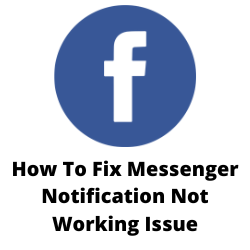განიცდით მესენჯერის შეტყობინებას, რომელიც არ მუშაობს? არსებობს რამდენიმე ფაქტორი, რამაც შეიძლება გამოიწვიოს ეს პრობლემა, როგორიცაა ცუდი ინტერნეტი, შეტყობინებების პარამეტრები, არ შეუშალოს პარამეტრები ან პროგრამის საკითხი. ამის გამოსწორების მიზნით, თქვენ უნდა შეასრულოთ პრობლემების მოგვარების რამდენიმე ნაბიჯი.
Facebook Messenger არის პოპულარული და უფასო შეტყობინებების სერვისი, რომელიც მუშაობს ტანდემში თქვენი Facebook ანგარიშით. მისი წვდომა შესაძლებელია თქვენი კომპიუტერის ბრაუზერის გამოყენებით ან Android მოწყობილობებზე ან iOS მოწყობილობებზე სპეციალური აპის გამოყენებით. მესენჯერი მომხმარებლებს საშუალებას აძლევს დაუკავშირდნენ ერთმანეთს და გაუგზავნონ მყისიერი შეტყობინებები, ფოტოები, ვიდეო და კომუნიკაციასთან დაკავშირებული სხვა დავალებები. მსოფლიოში თითქმის მილიარდი მომხმარებელი იყენებს ამ სერვისს მათი კომუნიკაციის საჭიროებისთვის.
რატომ არ ვიღებ შეტყობინებებს ჩემი შეტყობინებებისთვის?
ერთ -ერთი საკითხი, რომელიც შეიძლება განიცადოთ Facebook Messenger– ის აპლიკაციის გამოყენებისას, არის შეტყობინებების მიღება. ეს შეიძლება იყოს შემაშფოთებელი საკითხი, განსაკუთრებით იმ შემთხვევაში, თუ ვინმესთან საუბრობთ და მათ პასუხს ელით, როდესაც სინამდვილეში მათ უკვე უპასუხეს.
აი, რა შეგიძლიათ გააკეთოთ Facebook Messenger– ის შეტყობინების დასადგენად, რომ არ მუშაობს.
გამოსავალი 1: შეამოწმეთ თქვენი ინტერნეტი
Facebook Messenger- ის შეტყობინებების ერთ -ერთი მთავარი მიზეზი თქვენს სმარტფონზე არ ჩანს, განპირობებულია ინტერნეტ კავშირის საკითხთან დაკავშირებით. კავშირი შეიძლება იყოს ნელი ან არარსებული.
თქვენ შეგიძლიათ შეამოწმოთ თქვენი ინტერნეტის სიჩქარის სტატუსი ონლაინ სიჩქარის გამშვები საშუალებების დახმარებით, როგორიცაა SpeedTest.net.
თქვენი ინტერნეტის სიჩქარის შემოწმება
გახსენით ბრაუზერი. შეგიძლიათ გამოიყენოთ თქვენთვის სასურველი ბრაუზერი. ამ მაგალითისთვის Chrome- ს ვიყენებ.
გადადით SpeedTest.net. ეს არის ონლაინ სიჩქარის ტესტის ინსტრუმენტი, რომლის გამოყენება უფასოა.
დააჭირეთ ღილაკს. ეს დაიწყებს სიჩქარის ტესტს.
გაითვალისწინეთ პინგ, ჩამოტვირთეთ და ატვირთეთ შედეგები. ეს შედეგები განსაზღვრავს თუ არა თქვენი კავშირი კარგია.
იმისათვის, რომ თავიდან აიცილოთ ნებისმიერი iPhone Facebook Messenger შეტყობინება ან Android Messenger– ის საკითხები, თქვენი ჩამოტვირთვის სიჩქარე კარგი უნდა იყოს. ჩამოტვირთვისა და ატვირთვის შედეგები, კერძოდ, უნდა იყოს თითქმის იგივე, რაც თქვენი ინტერნეტ სერვისის პროვაიდერისგან.
თუ თქვენ გაქვთ არასტაბილური კავშირი, მაშინ შეგიძლიათ შეამოწმოთ, ეს გამოწვეულია თქვენი ქსელის აღჭურვილობით ამ ნაბიჯების შესაბამისად.
- გამორთეთ თქვენი ტელეფონი.
- გამორთეთ თქვენი მოდემი და როუტერი ენერგიის წყაროდან.
- დაელოდეთ წუთს, შემდეგ შეაერთეთ თქვენი მოდემი და როუტერი ენერგიის წყაროში.
- დაელოდეთ სანამ შუქები არ ჩართავთ.
- ჩართეთ თქვენი ტელეფონი.
- დაუკავშირდით თქვენს ტელეფონს ინტერნეტში.
აი, რა შეგიძლიათ გააკეთოთ, რომ თავიდან აიცილოთ ქსელის შესაძლო პრობლემები.
- შეეცადეთ გათიშოთ Wi-Fi როუტერთან დაკავშირებული სხვა მოწყობილობები, როდესაც იყენებთ Facebook Messenger- ის აპლიკაციას. ეს საშუალებას მისცემს მოწყობილობას გამოიყენოს მაქსიმალური ინტერნეტ სიჩქარე.
- გადაიტანეთ მოწყობილობა როუტერთან ახლოს, როდესაც უყურებთ ვიდეოებს. ეს საშუალებას მისცემს მოწყობილობას მიიღოს ბევრად უფრო ძლიერი Wi-Fi სიგნალი და გააუმჯობესოს კავშირის სიჩქარე.
- თუ თქვენ გაქვთ ორმაგი ჯგუფის როუტერი, შეეცადეთ დაუკავშირდეთ 5GHz ჯგუფს 2.4 GHz ჯგუფის ნაცვლად.
თქვენ ასევე უნდა შეეცადოთ გამორთოთ თქვენი ტელეფონის Wi-Fi შეცვლა, შემდეგ ჩართოთ მობილური მონაცემები. ამ გზით თქვენი ტელეფონი გამოიყენებს მონაცემთა კავშირს თქვენი ქსელიდან.
თუ თქვენ იყენებთ Messenger App- ს მობილური მონაცემებით, მაშინ დარწმუნდით, რომ არ გაქვთ ნელი მობილური ქსელის კავშირი. უმჯობესია თქვენს ტელეფონზე ჰქონდეთ 4G LTE ან თუნდაც 5G სიგნალი.
გამოსავალი 2: შეამოწმეთ თქვენი ტელეფონის შეტყობინებების პარამეტრები
კიდევ ერთი ფაქტორი, რამაც შეიძლება გამოიწვიოს თქვენი ფეისბუქის მესინჯერის შეტყობინებები არ იმუშაოს, არის ის, როდესაც თქვენს ტელეფონზე გამორთულია Push შეტყობინებების პარამეტრები. დარწმუნდით, რომ მესენჯერის აპლიკაციას უფლება აქვს გაუგზავნოს შეტყობინებები.
Android- ზე შეტყობინებების ჩატარება
- დააჭირეთ და დააჭირეთ Facebook Messenger აპლიკაციის ხატს და შეარჩიეთ აპლიკაციის ინფორმაცია.
- გადადით შეტყობინებებზე და გადართეთ ყველა მესენჯერის შეტყობინებების ვარიანტზე.
iOS მოწყობილობაზე საყრდენის შეტყობინებების ჩართვა
ღია პარამეტრები.
- გადადით ქვემოთ, რომ შეეხოთ მესენჯერს.
- გადადით შეტყობინებებზე და გადართეთ დაშვების შესახებ შეტყობინების ვარიანტზე.
- დარწმუნდით, რომ აპლიკაციას უფლება აქვს განგაშის განგაშის ჩაკეტვის ეკრანზე, შეტყობინებების ცენტრში და ბანერებზე.
გამოსავალი 3: გამორთეთ არ შეაწუხოთ რეჟიმი
როდესაც არ ჩართეთ რეჟიმში, ის ეფექტურად გამორთავს ყველა შეტყობინებას პროგრამებიდან ან თქვენი კონტაქტებიდან. ეს ასევე იმოქმედებს თქვენს Facebook Messenger შეტყობინებებზე. თუ თქვენს ტელეფონს აქვს ეს პარამეტრი ჩართული, დარწმუნდით, რომ ის გამორთულია.
გამორთეთ DND რეჟიმი Android
- გადადით პარამეტრებში
- მოძებნეთ და აირჩიეთ არ შეაწუხოთ.
- შეეხეთ შეცვლას შემდეგ, რომ არ შეუშალოთ გამორთვა.
გამორთეთ DND რეჟიმში iOS მოწყობილობა
- გადადით პარამეტრებში და ონკანის ფოკუსში.
- ონკანი არ შეაწუხოთ.
- შეეხეთ Do Purper Switch გამორთეთ გამორთვა.
გამოსავალი 4: Facebook Messenger- ის სუფთა მონაცემების სუფთა მონაცემები
თუ Facebook Messenger შეტყობინებები არ მუშაობს თქვენს სმარტფონზე, მაშინ არსებობს შესაძლებლობა, რომ პრობლემა გამოწვეული იყოს აპლიკაციაში ნაპოვნი კორუმპირებული დაცული მონაცემებით. ამის გამოსწორების მიზნით, თქვენ უნდა გაასუფთავოთ ქეშისა და ფეისბუქის მესინჯერის პროგრამის მონაცემების გასუფთავება.
გაწმენდის აპლიკაციის ქეშის ფაილები
- გადადით პარამეტრებში
- გადადით პროგრამებსა და შეტყობინებებზე ან პროგრამებზე.
- შეარჩიეთ Facebook Messenger პროგრამა პროგრამების სიიდან.
- გახსენით შენახვა და შეეხეთ სუფთა ქეში, შემდეგ გაასუფთავეთ მონაცემები.
- ძველი ქეშის მონაცემების ამოღების შემდეგ შეეცადეთ შეამოწმოთ, თუ Facebook Messenger არ აჩვენებს შეტყობინებებს, კვლავ ხდება.
გამოსავალი 5: განაახლეთ Facebook Messenger
კიდევ ერთი ფაქტორი, რამაც შეიძლება გამოიწვიოს Facebook Messenger App შეტყობინებების საკითხები, არის თუ თქვენ არ იყენებთ პროგრამის უახლეს ვერსიას. დარწმუნდით, რომ Messenger აპლიკაცია განახლებულია Google Play Store– დან ან Apple App Store– დან.
Messenger აპის განახლება Android მოწყობილობაზე
- ზედა მარჯვნივ, შეეხეთ პროფილის ხატს.
- შეეხეთ აპლიკაციების და მოწყობილობის მართვას. ხელმისაწვდომი განახლებული პროგრამები ეტიკეტირებულია “განახლება ხელმისაწვდომი”.
- შეეხეთ განახლება.
მესინჯერის აპლიკაციის განახლება Apple მოწყობილობაზე
- გახსენით App Store.
- შეეხეთ თქვენი პროფილის ხატს ეკრანის ზედა ნაწილში.
- გადახვედით, რომ ნახოთ განახლებები და გამოუშვათ შენიშვნები. შეეხეთ განახლებას პროგრამის გვერდით, რომ განაახლოთ მხოლოდ ეს აპლიკაცია, ან შეეხეთ განახლებას ყველა.
გამოსავალი 6: დაუშვით Instagram- ის პროგრამის შეუზღუდავი მონაცემების გამოყენება Android- ზე
თუ თქვენ ჩართეთ მონაცემთა დაზოგვის რეჟიმი თქვენს ტელეფონზე, მაშინ არ გჭირდებათ ამ ფუნქციის გამორთვა, მესინჯერის შეტყობინების საკითხის გამოსწორების მიზნით. თქვენ უბრალოდ შეგიძლიათ მიაწოდოთ მესენჯერი შეუზღუდავი მონაცემების გამოყენებას, რათა მას შეუძლია გამოიყენოს ფონის მონაცემები
Instagram შეუზღუდავი მონაცემების გამოყენება
- გრძელი დააჭირეთ მესინჯერის ხატზე და გადადით აპლიკაციის ინფორმაციის მენიუში.
- გადადით მობილური მონაცემები და Wi-Fi და ჩართეთ შეუზღუდავი მონაცემების გამოყენება.
გამოსავალი 7: ჩართეთ მობილური მონაცემები მესინჯერისთვის iPhone- ზე
თუ მესენჯერის შეტყობინებები არ მუშაობს, როდესაც თქვენი ტელეფონი უკავშირდება მობილური მონაცემებს, მაშინ შესაძლებელია, რომ აპლიკაცია შეიზღუდოს ტელეფონის პარამეტრებში მობილური მონაცემების გამოყენებით. თქვენ უნდა ჩართოთ მობილური მონაცემები მესენჯერისთვის, რათა თავიდან აიცილოთ ეს გამოქვეყნების შეცდომა.
ჩართეთ მონაცემები მესინჯერისთვის
გახსენით პარამეტრების აპლიკაცია iPhone- ზე.
გადადით ქვემოთ და შეეხეთ მესენჯერს.
ჩართეთ მობილური მონაცემების შეცვლა.
გამოსავალი 8: გამორთეთ ბატარეის დაზოგვის რეჟიმი
ბატარეის დაზოგვის რეჟიმი არის სმარტფონის სმარტფონის შესახებ ნაპოვნი ფუნქცია, რომელიც ზრდის მოწყობილობის ბატარეის ხანგრძლივობას. ეს ფუნქცია მუშაობს ბატარეის ოპტიმიზაციის პარამეტრების შექმნით, როგორიცაა გარკვეული პროგრამების ფონის მონაცემების თავიდან აცილება.
დარწმუნდით, რომ გამორთეთ თქვენი ტელეფონის ბატარეის დაზოგვის ფუნქცია, რადგან ეს შეიძლება იყოს ის, რაც იწვევს Facebook Messenger- ის შეტყობინების შეტყობინებას, რომელსაც თქვენ განიცდით.
ბატარეის დაზოგვა Android- ზე
- გადადით პარამეტრებში თქვენს მოწყობილობაზე.
- შეეხეთ ბატარეასა და მოწყობილობის მოვლის, შემდეგ ბატარეას.
- გამორთეთ ენერგიის დაზოგვის რეჟიმი.
ბატარეის დაზოგვა iPhone- ზე
- ღია პარამეტრები.
- გადადით ქვემოთ და შეეხეთ “ბატარეას”.
- თუ დაბალი ენერგიის რეჟიმი ჩართულია, გადაიტანეთ სლაიდერი მარცხნივ, რომ გამორთოთ იგი.
ამ მახასიათებლის გამორთვის შემდეგ შეეცადეთ შეამოწმოთ, ჯერ კიდევ განიცდით რაიმე მესენჯერის შეტყობინებებს სამუშაო საკითხებს
გამოსავალი 8: Facebook Messenger ინსტალაცია
ზოგჯერ პრობლემა უკვე შეიძლება გამოწვეული იყოს კორუმპირებული მესინჯერის აპლიკაციით. თუ ეს ასეა, მაშინ დაგჭირდებათ აპლიკაციის წაშლა და ახალი ვერსიის დაყენება Google Play Store– დან.
ხშირად დასმული კითხვები
- რა იწვევს ფეისბუქის შეტყობინებებს არ მუშაობს?
არსებობს უამრავი ფაქტორი, რამაც შეიძლება გამოიწვიოს ეს პრობლემა, დაწყებული ნელი ინტერნეტით, საკითხის დაყენებით ან აპლიკაციების პრობლემა.
- შემიძლია მივიღო ტექსტური შეტყობინება მესენჯერზე?
თქვენ შეგიძლიათ მიიღოთ SMS თქვენი მესინჯერის აპლიკაციაში, თუ ამას დააყენებთ თქვენს ტელეფონზე თქვენი ნაგულისხმევი SMS პროგრამის.
- შემიძლია ერთზე მეტ მესენჯერის ანგარიშზე წვდომა აპლიკაციაზე?
შეგიძლიათ შეხვიდეთ ფეისბუქის მრავალ ანგარიშზე აპლიკაციაში და ერთი ანგარიშიდან მეორეზე ჩაირთვათ.
- რატომ არ მუშაობს ჩემი FB მესენჯერის ბიძგი?
თქვენ უნდა დარწმუნდეთ, რომ Push შეტყობინებები ჩართულია აპლიკაციისთვის და მას შეუძლია ფონის მონაცემების წვდომა.
- შემიძლია გამოვიყენო მესამე მხარის Facebook აპლიკაცია?
თუ თქვენს ტელეფონზე Facebook– ის მთავარი აპლიკაციის გამოყენებისას გაქვთ პრობლემები, შეგიძლიათ სცადოთ მესამე მხარის Facebook აპლიკაციის გამოყენება, ან შეგიძლიათ უბრალოდ დააინსტალიროთ ოფიციალური Facebook Lite პროგრამა.